Práctica 2.1: Encendemos un LED... de otra manera
En este punto, somos capaces de encender el LED que se encuentra en nuestro propio Arduino. También conocemos una serie de sensores y actuadores que podemos conectar a nuestra placa y las estructuras básicas para poder programarla.
Ha llegado el momento, entonces, de comenzar a conectar algo físicamente a nuestro Arduino. ¿Con cables? Pues no precisamente...
Coser conexiones
La forma tradicional de crear circuitos consiste en utilizar cables, pero lo que vamos a hacer en esta práctica es sustituir los cables por hilo conductor. Esto nos va a permitir que nuestros circuitos sean menos rígidos y sea más fácil insertarlos en materiales como la tela.
Aunque en este caso no vamos a usar cables, es necesario que cuando hacemos un circuito, antes de soldar las conexiones, utilicemos una protoboard y cables con diferente entradas (macho-hembra, hembra-hembra, macho-macho) dependiendo del tipo de Arduino que estemos utilizando y del tipo de sensor. Una protoboard tiene un aspecto así:
Existen protoboards de diferentes tamaños, más alargadas o más cuadradas. Dependiendo del circuito que vayamos a construir, necesitaremos una u otra.
Un ejemplo de los cables que se usan con una protoboard los encontramos en esta imagen: 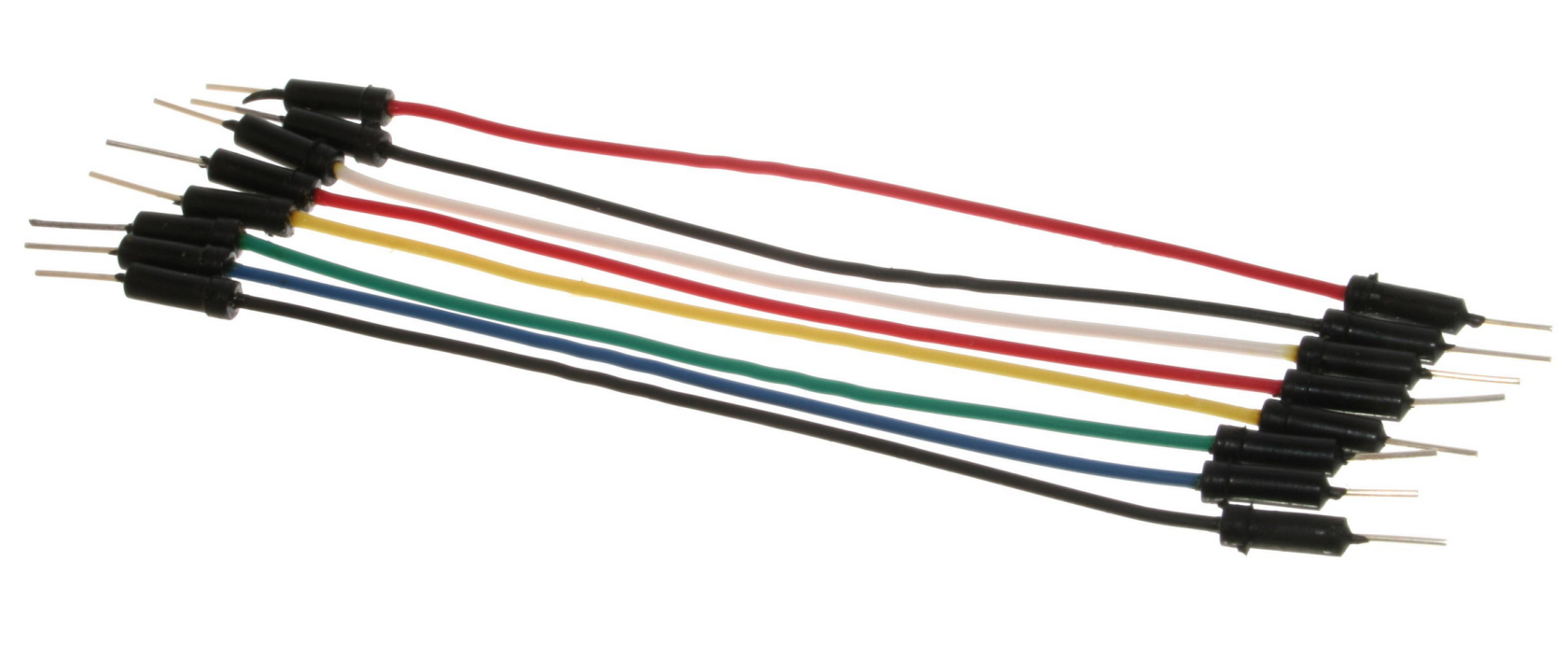
Volviendo al hilo conductor que ya hemos mencionado, y que utilizaremos en esta práctica, cabe mencionar que existen diversos tipos. Algunos tienen una textura y consistencia similar a la de la lana, mientras que otros tienen una consistencia más cercana al alambre, aunque más fino y maleable.
La desventaja que presenta el hilo conductor frente a los cables, es que en el caso de los hilos muy finos, pueden perder conductividad con el tiempo. Aparte de eso, algunos, como los que tienen tacto lanoso, pueden deshilarse y eso nos puede generar cortocircuitos. Por ello, es importante manejarlos con cuidado y teniendo presente que a través de ellos va a circular corriente eléctrica. Si vemos que alguno de nuestros circuitos realizado con hilo conductor presenta alteraciones, será necesario arreglarlo antes de encenderlo.
Probando, probando....
En un circuito en el que vamos a usar hilo en lugar de cables, una de las opciones para probar nuestro circuito, en lugar de usar protoboard, es emplear unos cables con pinzas en sus extremos conocidos comúnmente como cocodrilos. Es importante utilizarlos antes de coser nuestro circuito definitivamente.
Un instrumento esencial a la hora de crear circuitos es un multímetro. En este curso, los circuitos que vamos a construir son muy sencillos y no será imprescindible tener uno, pero sí que es recomendable tener un multímetro cerca para probar las conexiones antes de poner a funcionar un circuito.
Comenzamos con el circuito
Para comenzar a construir nuestro circuito para poder encender un LED, lo primero que necesitaremos es tener una lista con los materiales que vamos a utilizar:
- Arduino Nano 33 IoT
- 2 Cocodrilos
- 1 LED cosible
- 1 cable micro USB
El aspecto del LED cosible es el siguiente:
Los orificios de los laterales son los que coseremos a nuestro circuito.
El orificio que en la imagen superior se encuentra a la izquierda y que va acompañado del signo + lo tendremos que conectar al pin de nuestro Arduino que le dará la señal de encendido o apagado.
El orificio de la derecha, acompañado por un signo -, lo tendremos que coser al pin de nuestro Arduino en el que aparecen escritas las letras GND. Si observamos nuestro Arduino, veremos que en ambos laterales aparecen pines con las letras GND. Esto es así porque según como diseñemos nuestro circuito, nos puede interesar más utilizar el de un lado o el de otro.
Como verás a continuación, he utilizado uno de los pines digitales y el pin de GND del lado contrario para evitar que al coser el circuito se crucen las costuras:
El código necesario
/*
LED parpadeante
Basado en el ejemplo proporcionado desde el IDE de Arduino 'Blink'.
This example code is in the public domain.
https://www.arduino.cc/en/Tutorial/BuiltInExamples/Blink
*/
int pinLED = 3;
// the setup function runs once when you press reset or power the board
void setup() {
// Hemos modificado el número del pin, escribiendo el número del pin al que coseremos nuestro LED
pinMode(pinLED, OUTPUT);
}
// the loop function runs over and over again forever
void loop() {
digitalWrite(pinLED, HIGH); // turn the LED on (HIGH is the voltage level)
delay(1000); // wait for a second
digitalWrite(pinLED, LOW); // turn the LED off by making the voltage LOW
delay(1000); // wait for a second
}En mi caso, he decidido conectar el LED al pin digital número 3 (D3) Para ello, se ha sustituido la palabra LED_BUILTIN por pinLED. A esta variable, le he dado el valor 3 en la parte superior, antes del void setup() ¿Podría haber escrito el número 3 directamente en lugar de crear una variable? Sí, pero imagina que en lugar de utilizar el pin número 3, tienes que cambiarlo por el pin 5. En este caso, no sería una tarea muy tediosa tener que sustituir el 3 por el 5, pero si tuviésemos muchas líneas de código, podría llegar a ser más costoso tener que sustituirlo en todas, por lo que se considera como una buena práctica emplear una variable que guarde el valor del pin y así, si decidimos variar ese número, solo será necesario sustituirlo una vez, escribiendo int pinLED = 5; en lugar de int pinLED = 3;
¿Cómo lo cosemos?
Hemos de tener cuidado con los hilos sueltos y con las conexiones. Es muy importante evitar cortocircuitos, o nuestro Arduino comenzará a echar humo y lo podemos estropear.
Resultado final
Esto es algo parecido a lo que tendremos que obtener una vez realicemos la práctica.
¿Qué tenemos que presentar?
Lo único que tenemos que presentar es un video grabado con nuestro móvil, similar al que encontramos en el apartado anterior. En tu caso tendrás que conectar dos LED (en lugar de uno) y darles diferente frecuencia de iluminación, alternarlos, etc... Piensa en las variaciones del código que tendrás que introducir (variables pinLED1, pinLED2...)
Por ello, antes de realizarlo, será necesario que comentéis con la tutora cómo pensáis hacerlo, para aseguraros de que las conexiones están bien y que funcionará correctamente.
FUENTES:
Protoboard imagen: https://i.stack.imgur.com/CdvOQ.jpg
Cables imagen: http://i.stack.imgur.com/y7eu5.jpg
Cocodrilo imagen: https://www.brainpad.com/wp-content/uploads/2019/12/alligatorClip-1.jpg
Financiado por el Ministerio de Educación y Formación Profesional y por la Unión Europea - NextGenerationEU

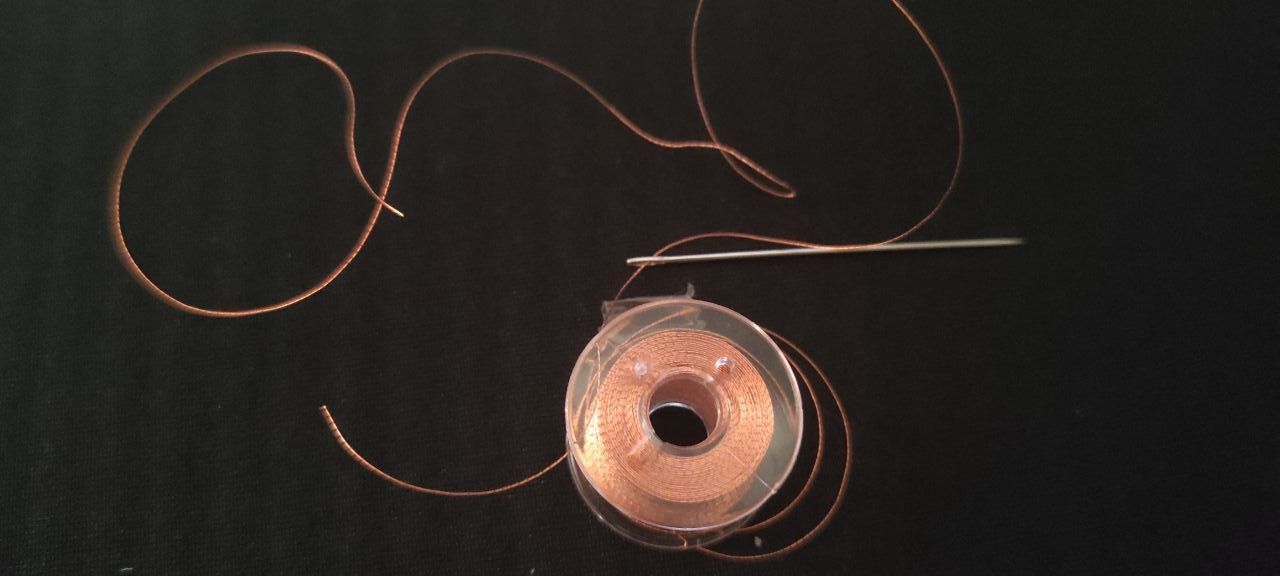





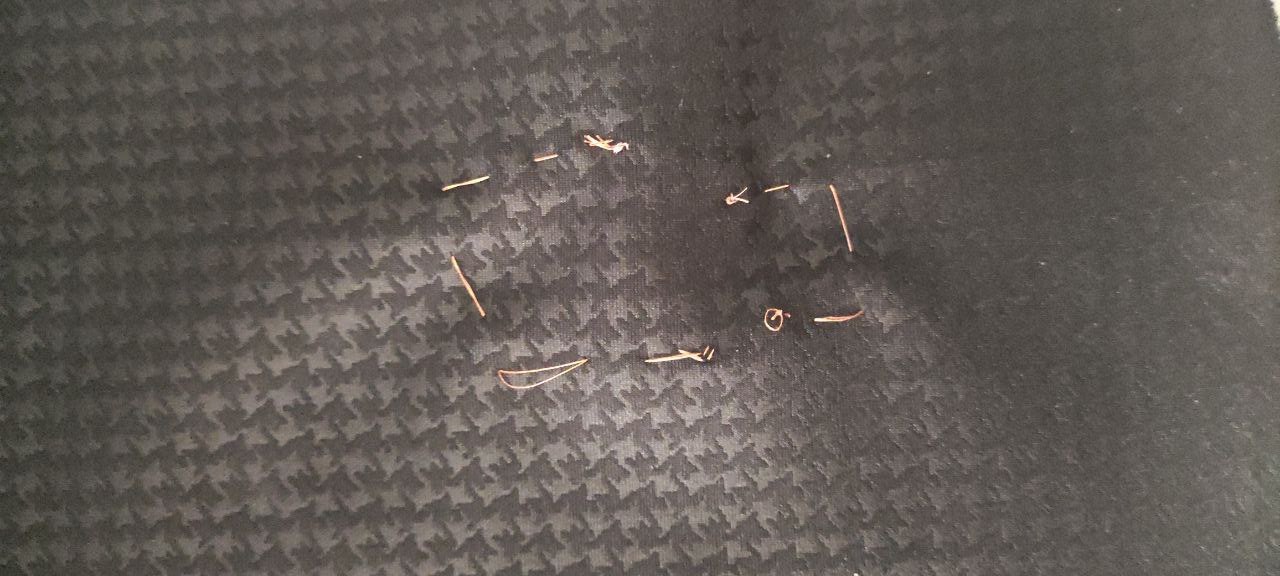


No comments to display
No comments to display